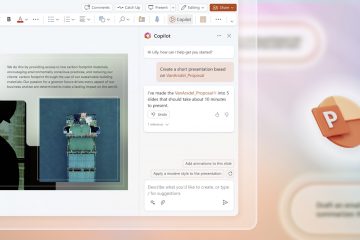Perlu menjatuhkan ibu jari atau 🙂 ke dalam dokumen? Word menyokong emoji pada Windows, MacOS, dan Mobile. Gunakan pemetik emoji terbina dalam, kemudian format emoji seperti teks biasa (saiz semula, salinan, atau warna di mana disokong). Ikuti langkah-langkah di bawah.
Sebelum anda memulakan
Kemas kini Word/OS: Bina yang lebih baru memaparkan set emoji terkini dan glyph warna. Fon Matter: Pada tingkap, emoji warna memerlukan Segoe UI emoji. Pada Mac, emoji warna epal digunakan secara automatik. Penempatan Caret: Klik di mana anda mahu emoji. Sisipan perkataan di lokasi kursor. Saiz semula seperti teks: Meningkatkan saiz fon untuk skala emoji. Kebanyakan skala emoji warna bersih. Percetakan/PDF: Color Emoji Print/Export dengan betul pada versi semasa dan versi OS.
Windows: Shortcut Emoji Picker
Letakkan kursor dalam dokumen anda. Tekan kekunci logo Windows +. (Tempoh) atau Kunci logo Windows +; (titik koma). Di dalam panel, pilih kategori (senyuman, orang, objek, dll.). Klik emoji untuk dimasukkan. Gunakan bar carian untuk mencari emoji dengan nama (mis.,”Thumbs,””Semak”). Tutup panel dan teruskan menaip.
Petua: Gunakan tab baru-baru ini untuk emoji yang sering digunakan. Untuk menukar nada kulit untuk orang emoji, pilih nada dari pemilih header sebelum memasukkan.
Windows: Kaedah papan kekunci sentuh
klik kanan bar tugas dan aktifkan touch Keyboard (jika tersembunyi). Klik ikon papan kekunci dalam bar tugas. Pilih kekunci emoji pada UI keyboard. Klik mana-mana emoji untuk dimasukkan ke dalam Word.
Mengapa menggunakan ini: berguna pada peranti sentuh dan apabila pintasan pemetik emoji disekat oleh aplikasi lain. dan tukar
Word boleh menukar kod Unicode tertentu ke emoji menggunakan alt+x .
Ketik kod heksadesimal (contohnya, 1F44D untuk 👍). Tekan alt+x untuk menukarnya ke emoji. Tekan alt+x sekali lagi untuk bertukar kembali ke kod jika diperlukan.
NOTA: Tidak setiap kod akan ditukar pada binaan yang lebih lama. Gunakan pemetik emoji jika kod tidak berfungsi.
Mac: Emoji & Simbol Panel
Letakkan kursor dalam dokumen Word anda. Tekan Control + Command + Space untuk membuka emoji & simbol. Semak kategori atau cari dengan nama (mis.,”Senyum,””Arrow”). Klik dua kali emoji untuk memasukkannya.
Petua: Dari menu panel, pilih Senarai Senarai untuk menunjukkan lebih banyak kategori simbol di luar emoji (matematik, anak panah, mata wang, dan lain-lain). Tukar ke papan kekunci emoji dari papan kekunci sistem. Ketik emoji untuk dimasukkan, kemudian teruskan menaip.
Format, saiz, dan warna
Saiz semula: Pilih emoji dan tingkatkan saiz fon. Warna: Emoji warna adalah bitmap/glyph berwarna; Warna fon biasanya tidak akan mengubahnya. Monochrome fallback glyphs mengikuti warna teks. jarak garis: Emoji besar boleh meningkatkan ketinggian garis. Laraskan pilihan jarak garis jika diperlukan. Salin/tampal: Anda boleh menyalin emoji antara perkataan, pasukan, pandangan, dan lain-lain, dan mereka menyimpan penampilan mereka setiap platform.
Penyelesaian Masalah
Emoji muncul hitam-putih pada Windows: Tukar font run ke Segoe UI Emoji dan pastikan anda berada di Windows Build baru-baru ini. Emoji menunjukkan sebagai kotak: watak itu tidak disokong oleh font/OS semasa anda. Kemas kini Windows/MacOS atau gunakan emoji yang berbeza. Pintasan tidak membuka pemetik: aplikasi lain boleh memintasnya. Gunakan kaedah papan kekunci sentuh. Emoji bercetak kelihatan berbeza: enjin pdf/cetak boleh menggantikan glyphs. Kemas kini perkataan dan pemacu pencetak anda, atau eksport ke PDF terlebih dahulu.
Petua
Cari lebih bijak: Cuba sinonim dalam pemetik (mis.,”Laugh,””Joy,””Tear”). Nada kulit: Pilih nada lalai dalam pengepala pemetik; Perkataan mengingatnya untuk orang emoji. Simpan cheatsheet: Tambah emoji yang sering digunakan untuk entri autokorrect atau bahagian cepat jika anda menggunakannya semula. Gunakan simbol juga: untuk anak panah, matematik, atau hak cipta, masukkan melalui simbol Insert> untuk pemformatan yang konsisten.
Soalan Lazim
Bolehkah saya menukar warna emoji warna? Tidak secara langsung. Mereka menjadikan gaya platform. Gunakan simbol monokrom jika anda memerlukan kawalan warna teks.
Adakah penerima melihat emoji yang sama? Kebanyakannya, tetapi gaya berbeza mengikut platform. Windows, Mac, iOS, dan Android mempunyai reka bentuk yang berbeza.
Adakah emoji boleh diakses? Banyak pembaca skrin mengumumkan emoji dengan nama. Elakkan penggunaan emoji berat dalam arahan kritikal dan tambahkan teks alt apabila mengeksport ke HTML.Ringkasan
Windows: Tekan win +. Untuk membuka pemetik emoji. Windows: Gunakan Papan Kekunci Touch . Windows: Taip Unicode dan tekan alt+x untuk menukar. Mac: Tekan Control + Command + Space untuk emoji & simbol. Mudah Alih: Beralih ke papan kekunci OS Emoji.
Kesimpulan
Gunakan pemetik OS untuk hasil yang paling cepat, kemudian saiz semula teks seperti. Jika emoji tidak menghasilkan warna, beralih ke font yang mampu emoji atau mengemas kini sistem anda. Ulangi pendekatan yang sama dalam aplikasi pejabat lain-Powerpoint, Excel, dan OneNote menggunakan pemetik yang sama.